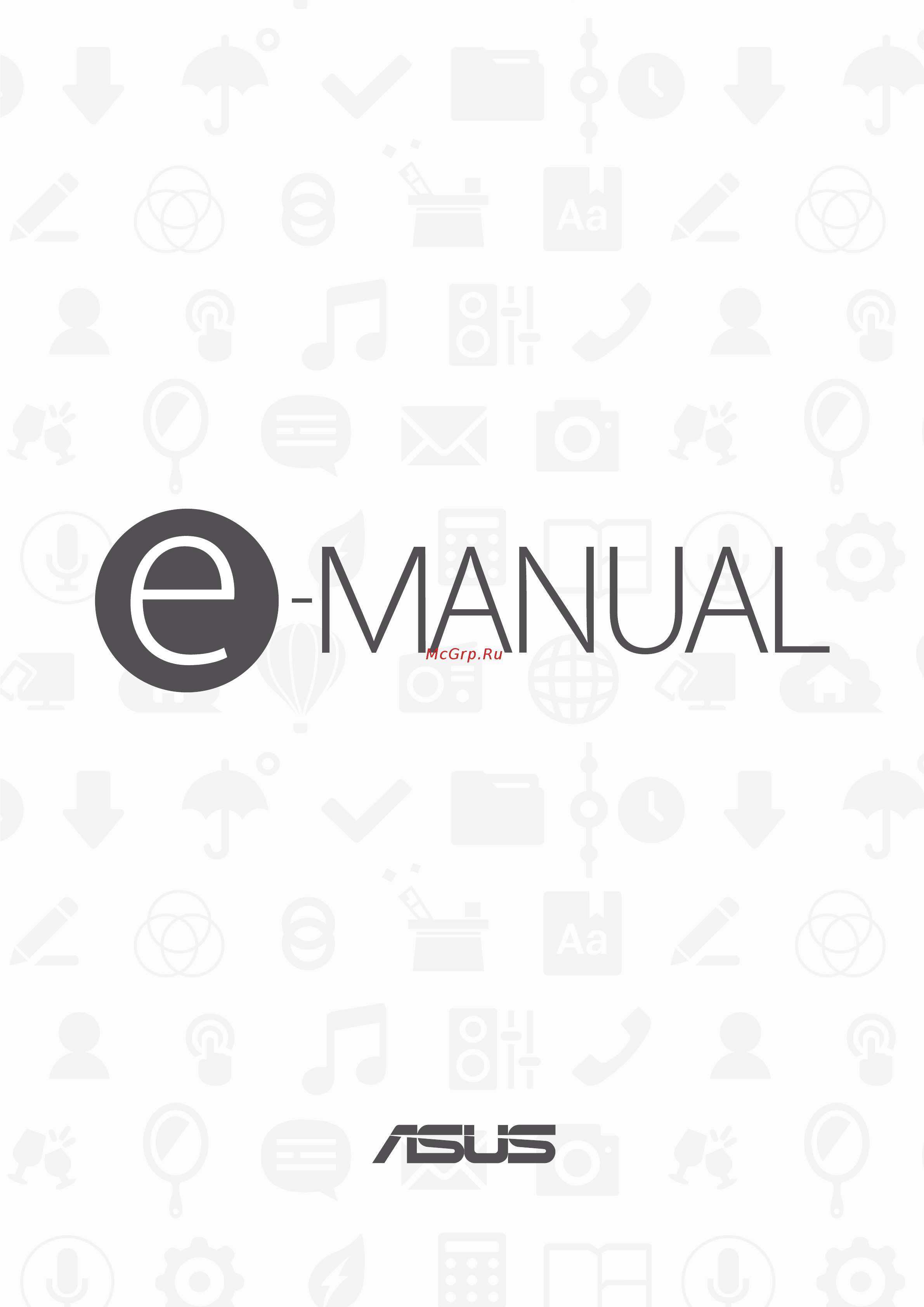Asus zenpad z170cg-1a032a, 90np01y1-m00920 Инструкция по эксплуатации онлайн
Содержание
- R10422 2
- В гостях хорошо а дома лучше 3
- На связи 3
- Подготовка устройства 3
- Содержание 3
- Драгоценные моменты 4
- Работайте и играйте 4
- Оставайтесь на связи 5
- Путешествия и карты 5
- Развлечения 5
- Zen везде 6
- Zenlink 6
- Приложение 6
- Эксплуатация устройства 6
- Инструкция 7
- Условные обозначения 7
- Эксплуатация и безопасность 7
- Утилизация 8
- Настроить ваше новое устройство легко и быстро давайте приступим 9
- Подготовка устройства 9
- Части и компоненты 9
- Для установки карты памяти 10
- Планшет поддерживает карты памяти microsd microsdhc и microsdxc объемом до 64 гб 10
- Расположите устройство как показано найдите углубление и откройте слот для карт памяти 10
- Установка карты памяти 10
- Вставьте карту памяти в слот 11
- Закройте слот карт крышкой 11
- Нажмите карту с усилием для ее фиксации в кардридере 11
- Для извлечения карты памяти 12
- Извлечение карты памяти 12
- Нажмите карту памяти внутрь и извлеките 12
- Расположите устройство как показано найдите углубление и откройте слот для карт памяти 12
- Во избежание повреждения разъема используйте только стандартную карту micro sim 14
- Для установки карты micro sim 14
- Расположите устройство как показано найдите углубление и откройте слот для карт памяти 14
- Слот для карты micro sim поддерживает карты с поддержкой сетей стандарта lte wcdma и edge gsm 14
- Установка карты micro sim на некоторых моделях 14
- Для извлечения карты micro sim 16
- Извлечение карты micro sim на некоторых моделях 16
- Нажмите карту micro sim и извлеките 16
- Расположите устройство как показано найдите углубление и откройте слот для карт памяти 16
- Зарядка планшета 17
- Планшет поставляется частично заряженным но его необходимо полностью зарядить перед первым использованием перед зарядкой устройства ознакомьтесь с информацией ниже 17
- Установите заднюю крышку обратно 17
- Для зарядки планшета 18
- Когда подзарядка закончена отключите кабель usb от планшета перед отключением блока питания от розетки 18
- Подключите блок питания к розетке с заземлением 18
- Подключите кабель micro usb к блоку питания 18
- Подключите кабель micro usb к планшету 18
- Включение и отключение устройства 19
- Включение устройства 19
- Выключение устройства 19
- Спящий режим 19
- Основы 20
- Первое включение 21
- Учетная запись asus 21
- Учетная запись google 21
- Советы для увеличения времени автономной работы 22
- Запуск приложений или выбор элементов 23
- Использование сенсорного экрана 23
- Перемещение или удаление элементов 23
- Перемещение по страницам или экранам 24
- Увеличение 24
- Zenmotion 25
- Уменьшение 25
- В гостях хорошо а дома лучше 27
- Возможности 27
- Главный экран 27
- Иконки уведомлений 28
- Добавление ярлыков 29
- Персонализация главного экрана 29
- Удаление ярлыков 29
- Ярлыки приложений 29
- Виджеты 30
- Группирование ярлыков в папку 30
- Добавление виджетов 30
- Удаление виджетов 30
- Обои 31
- Применение обоев и фона 31
- Включение простого режима 32
- Применение анимированных обоев 32
- Простой режим 32
- Расширение главного экрана 32
- Расширенный главный экран 32
- Добавление ярлыков 33
- Удаление ярлыков 33
- Настройка даты и времени 34
- Настройка рингтона и звуков оповещений 34
- Для запуска панели быстрой настройки проведите двумя пальцами сверху вниз 35
- Панель быстрой настройки 35
- Панель быстрой настройки предоставляет быстрый доступ к функциям и настройкам устройства каждая из этих функций представлена кнопкой 35
- Примечание синяя кнопка указывает что функция включена а серая кнопка указывает что функция выключена зеленые кнопки относятся к утилитам к которым можно получить доступ с панели быстрой настройки 35
- Добавление или удаление кнопок 36
- Системные уведомления 36
- Настройка экрана блокировки 37
- Экран блокировки 37
- Настройка кнопок быстрого доступа 38
- Голосовой поиск 39
- Запуск голосового поиска 39
- Настройка голосового поиска 40
- Звонки опция 43
- Использование двух sim 43
- На связи 43
- Sim карта для голосовых вызовов 44
- Sim карта для передачи данных 44
- Выбор предпочитаемой карты micro sim 44
- Запуск приложения телефон 45
- Набор добавочного номера 45
- Набор телефонного номера 45
- Совершение вызовов 45
- Автонабор добавочного номера 46
- Интеллектуальный поиск контактов 46
- Подтверждение добавочного номера 46
- Быстрый набор 47
- Замена записи быстрого набора 47
- Создание записи быстрого набора 47
- Удаление записи быстрого набора 47
- Вызовы из контактов 48
- Звонки домой 48
- Звонки избранным контактам 48
- Настройка ответного звонка для входящих вызовов 49
- Настройка ответного звонка для пропущенных вызовов 49
- Ответ на вызов 49
- Прием вызова 49
- Управление журналом вызовов 49
- Блокировка вызовов 50
- Набор последнего вызываемого номера 50
- Сохранение вызовов в контакты 50
- Во время вызова нажмите и выберите любую из возможных опций 51
- Громкая связь включает или отключает громкую связь 51
- Другие опции вызова 51
- Заметка запуск приложения supernote позволяющего делать заметки во время вызова 51
- Запись записывает активный вызов 51
- Конференц связь если провайдер предоставляет услугу конференц связи эта иконка позволяет добавлять контакты в активный вызов 51
- Микрофон включает или отключает микрофон когда микрофон выключен вы слышите абонента а он вас не слышит 51
- Удержание вызова ставит активный вызов на удержание 51
- Ответ на другой вызов 52
- Переключение между вызовами 52
- Управление несколькими вызовами 52
- Настройка конференц связи 53
- Управление конференцией 54
- Запись вызова 55
- Запуск приложения контакты 56
- Настройка профиля 56
- Настройки контактов 56
- Управление контактами 56
- Добавление контактов 57
- Добавление добавочного номера 58
- Настройка vip контактов 59
- Настройка vip на главном экране контактов 59
- Настройка профиля ваших контактов 59
- Настройка vip на экране группы 60
- Добавление события в vip контакт 61
- Настройка vip на экране vip 61
- Добавление контактов в избранное 62
- Импорт контактов 63
- Экспорт контактов 63
- Блокировка контактов или номеров 64
- Контакты из социальных сетей 64
- Разблокировка контактов или номеров 64
- Управление черным списком 64
- Восстановление журнала вызовов на некоторых моделях 65
- Резервное копирование восстановление журнала вызовов на некоторых моделях 65
- Резервное копирование журнала вызовов на некоторых моделях 65
- Синхронизация учетной записи социальной сети 65
- Настройки вызовов на некоторых моделях 66
- Блокировка сообщений 67
- Запуск приложения сообщения 67
- Ответ на сообщения 67
- Отправка сообщений 67
- Отправка сообщений и многое другое 67
- Сообщения на некоторых моделях 67
- Другие опции обмена сообщениями на некоторых моделях 68
- Отправка сообщения позже на некоторых моделях 68
- Пересылка цепочки сообщений на некоторых моделях 68
- Связывание данных контакта 69
- Omlet chat 70
- Использование номера мобильного телефона 70
- Регистрация в omlet chat 70
- Использование учетной записи google 71
- Использование учетной записи электронной почты 71
- Использование учетной записи facebook 72
- Отправка приглашений omlet по электронной почте 72
- Отправка приглашений omlet через facebook 72
- Отправка приглашения в omlet 72
- Использование omlet chat 73
- Отправка виртуального стикера 73
- Отправка голосового сообщения 73
- Отправка сообщения 73
- Для закрепления приложения 74
- Для использования дополнительных приложений в теме разговора нажмите 74
- Для отображения других приложений 74
- Для отображения остальных приложений затем нажмите 74
- Добавление приложений в список дополнительных приложений нажмите 74
- Дополнительные приложения позволяют обмениваться мультимедийными сообщениями 74
- Другие приложения 74
- Затем 74
- Затем нажмите на приложение для его запуска 74
- И выберите приложение из списка 74
- Использование дополнительных приложений 74
- Использование других приложений для использования другого приложения нажмите 74
- Помимо приложений по умолчанию имеются другие приложения которые можно использовать в теме разговора нажмите 74
- Примечание дополнительные приложения могут изменяться в зависимости от региона 74
- Просмотр общих фотографий в приложении галерея 75
- Просмотр всех общих фотографий 76
- Просмотр общих фотографии по чату 76
- Просмотр контактов omlet из списка контактов 77
- Просмотр общих фотографий по контакту 77
- Синхронизация omlet chat с облачным хранилищем 79
- Драгоценные моменты 81
- Запуск приложения камера 81
- Лови момент 81
- Использование камеры в первый раз 82
- Местоположение изображений 82
- Учебник 82
- Главный экран камеры 83
- Используйте иконки для управления функциями камеры 83
- Камера устройства оснащена функциями автоматическое определение сцены и автоматическая стабилизация изображения также имеется функция стабилизации видео помогающая предотвратить дрожание при записи видео 83
- Изображение 84
- Настройки изображения 84
- Изображение 85
- Настройки видео 85
- Дополнительные функции камеры 86
- Низкая освещенность на некоторых моделях 86
- Получение снимков при низкой освещенности 86
- Получение улучшенных снимков 86
- Съемка с помощью hdr 86
- Улучшение портрета 86
- Глубина резкости 87
- Запись видео при низкой освещенности 87
- Ночь 87
- Получение ночных снимков 87
- Получение снимков с уменьшенной глубиной резкости 87
- Получение снимков с эффектами 87
- Применение эффектов к фотографиям 87
- Эффект 87
- Анимация gif 88
- Панорама 88
- Получение панорамного снимка 88
- Получение своего снимка 88
- Получение снимков с анимацией 88
- Селфи 88
- Интеллектуальное удаление 89
- Использование средства просмотра режима перемотка 89
- Миниатюра 89
- Перемотка 89
- Получение миниатюры 89
- Получение снимков с функцией интеллектуального удаления 89
- Съемка с помощью перемотка 89
- Запись интервального видео 90
- Интервальная съемка 90
- Получение снимков с помощью функции улыбочку 90
- Улыбочку 90
- Выберите любой источник для просмотра соответствующих файлов 91
- Галерея 91
- Для просмотра файлов из других мест выполните следующее 91
- Использование галереи 91
- На главном экране нажмите 91
- По умолчанию галерея отображает все файлы на планшете в соответствии с их альбомами 91
- Приложение галерея позволяет просматривать фотографии и видео 91
- Просмотр файлов из социальной сети или облачного хранилища 91
- Это приложение также позволяет редактировать обмениваться изображениями и видеофайлами и удалять их в галерее можно просматривать изображения в режиме слайд шоу или же выбрать конкретное изображение или видеофайл 91
- Просмотр данных о месте съемки 92
- Общий доступ к файлам из галереи 93
- Редактирование изображений 93
- Увеличение или уменьшение изображений 93
- Удаление файлов из галереи 93
- Размещение фотографий в событиях на календаре 94
- Использование minimovie 95
- Использование playto 96
- Браузер 98
- Запуск браузера 98
- Работайте и играйте 98
- Добавление новой вкладки 99
- Добавление страниц в закладки 99
- Обмен страницами 99
- Прочитать страницу позже 99
- Режим чтения веб страниц 100
- Настройка учетных записей электронной почты 101
- Очистка кэша браузера 101
- Электронная почта 101
- Добавление учетных записей электронной почты 102
- Настройка учетной записи gmail 102
- Добавление учетной записи в календарь 103
- Календарь 103
- Создание событий 103
- Включение уведомлений для событий 104
- Создание события для учетной записи 104
- Получение напоминаний о событиях 105
- Что дальше 105
- Для принятия или отклонения приглашения 106
- Как принимать или отклонять приглашения на события 106
- Нажмите да для принятия или нет для отклонения приглашения ваш ответ будет отправлен отправителю 106
- Нажмите на приглашение для его открытия 106
- Настройте учетную запись электронной почты в приложении email для отправки и получения приглашений на события при принятии приглашений события будут синхронизированы с приложением календарь 106
- Получение оповещений о событиях 107
- Уведомления о начале события 107
- Уведомления об отмене события 107
- Получение сводки погоды 108
- Уведомления о переносе события 108
- Добавление задачи 109
- Приоритезация задач 109
- Сделать позже 109
- Ответный звонок на некоторых моделях 110
- Отвечаем сейчас на некоторых моделях 110
- Удаление задач 110
- Чтение отложенных страниц 110
- Заметка 111
- Иконки 111
- Общий доступ к блокнотам через облачное хранилище 112
- Общий доступ к заметкам через облачное хранилище 112
- Создание блокнота 112
- Диспетчер файлов 113
- Доступ к внешнему накопителю 113
- Доступ к внутреннему накопителю 113
- Доступ к облачному хранилищу 113
- Asus webstorage 114
- Войдите или зарегистрируйтесь в asus webstorage и получите бесплатное облачное хранилище asus webstorage поддерживает автоматическую загрузку фотографий синхронизацию файлов между различными устройствами и обмен файлами 114
- Выполняйте резервное копирование данных синхронизацию файлов между различными устройствами и обмен файлами через облачные хранилища например asus webstorage drive onedrive и dropbox 114
- Облако 114
- Передача данных 115
- Поддержка asus 116
- Использование гарнитуры 118
- Подключение аудио разъема 118
- Развлечения 118
- Важно войдите в учетную запись google чтобы получить все возможности приложения игры 119
- Выберите желаемую опцию 119
- Для использования приложения игры 119
- Игры 119
- Использование приложения игры 119
- Скачивайте игры и делитесь ими с друзьями с помощью приложения игры также можно присоединяться к многопользовательским играм 119
- Воспроизведение музыки 120
- Запуск приложения музыка 120
- Музыка 120
- Воспроизведение музыки из облачного хранилища 121
- Добавление облачной учетной записи 121
- Другие варианты воспроизведения 121
- Воспроизведение музыки из облачного хранилища 122
- Добавление композиций в плейлист 122
- Создание плейлиста 122
- Воспроизведение на других устройствах 123
- Включение wi fi 124
- Оставайтесь на связи 124
- Подключение к беспроводной сети 124
- Bluetooth 125
- Включение bluetooth 125
- Отключение wi fi 125
- Сопряжение планшета с устройством bluetooth 126
- Удаление сопряжения устройств bluetooth 126
- Привязка устройств 127
- Точка доступа wi fi 127
- Модем bluetooth 128
- Playto 129
- Запуск playto 129
- Из настроек 129
- Из панели быстрой настройки 129
- Запуск приложения погода 130
- Погода 130
- Путешествия и карты 130
- Главный экран приложения погода 131
- Настройте и получайте сводку погоды для вашего текущего местоположения а также других мест можно посмотреть сводку погоды здесь или ежедневную сводку погоды в приложениях что дальше и календарь 131
- Примечание для получения подробной информации смотрите получение сводки погоды 131
- Запуск приложения часы 132
- Мировое время 132
- Часы 132
- Будильник 133
- Для использования планшета в качестве секундомера 133
- Для перехода к настройкам мирового времени 133
- Нажмите 133
- Секундомер 133
- Таймер 134
- Установка таймера 134
- Zenlink 136
- В zenlink входят следующие приложения share link pc link и remote link 136
- Знакомство с zenlink 136
- Оставайтесь на связи с помощью приложений zenlink с помощью приложений zenlink можно обмениваться файлами с другими устройствами 136
- Обмен файлами 137
- Отправить ссылку 137
- Pc link 138
- Использование pc link 138
- Получение файлов 138
- Знакомство с настройками pc link 139
- Remote link 140
- Использование remote link 140
- Сенсорная панель remote link 140
- Дистанционное управление презентациями 141
- Для управления презентацией на компьютере нажмите 141
- Для управления проигрывателем windows media 141
- Нажмите 141
- Управление проигрывателем windows media 141
- Для использования ввода с клавиатуры также можно использовать иконку микрофона для голосового ввода 142
- Нажмите 142
- Удаленный ввод с клавиатуры 142
- Zen везде 144
- Калькулятор 144
- Специальные утилиты zen 144
- Экран калькулятора 145
- Блокнот 146
- Создание заметки 146
- Диктофон 147
- Запуск приложения диктофон 147
- В списке записей можно воспроизводить переименовывать пересылать и удалять аудиозаписи список записей отображается в нижней части экрана в приложении диктофон 148
- Во время паузы можно возобновить удалить или сохранить запись 148
- Приостановка записи 148
- Список записей 148
- Использование мастера настройки звука 149
- Мастер настройки звука 149
- Splendid 150
- Использование splendid 150
- Сбалансированный режим 150
- Режим фильтр синего 151
- Этот режим обеспечивает точную настройку цвета делая цвет экрана вашего устройства более насыщенным 151
- Этот режим формирует мягкие оттенки изображения имитирующие бумагу что уменьшает напряжение глаз и обеспечивает комфортное чтение на вашем устройстве 151
- Яркий режим 151
- Настраиваемый режим 152
- Этот режим позволяет настроить экран дисплея в зависимости от предпочитаемого цветового режима оттенка и насыщенности 152
- Настройка энергосбережения 153
- Энергосбережение 153
- Пользовательская настройка энергосбережения 154
- Накопитель 156
- Обновление системы 156
- Получение обновлений для устройства 156
- Резервное копирование и сброс 156
- Эксплуатация устройства 156
- Безопасность планшета 157
- Опции разблокировки экрана 157
- Разблокировка экрана 157
- Графический ключ проведите пальцем по точкам и создайте графический ключ 158
- Пин для создания пин кода введите не менее четырех цифр 158
- Конфигурация других параметров безопасности 159
- Идентификация устройства 160
- Приложение 161
- Уведомления 161
- Удостоверение федеральной комиссии по связи сша 161
- Информация о воздействии радиочастоты rf 162
- Информация о сертификации sar 162
- Канада уведомления министерства промышленности канады ic 162
- Canada avis d industrie canada ic 163
- Ic уведомление 163
- Informations concernant l exposition aux fréquences radio rf 163
- Заявление о соответствии европейской директиве 163
- Précautions relatives à la sécurité 164
- Ограничение ответственности 164
- Совместимость устройства со стандартом energy star 164
- Маркировка ce для устройств с модулем беспроводной сети bluetooth 165
- Предупреждающий знак ce 165
- Предупреждение потери слуха 165
- Green asus 166
- India rohs 166
- Информация о сертификации sar ce 166
- Правила электробезопасности 166
- Уведомление о покрытии 166
- Утилизация и переработка 166
- Complies with ida standards db103778 167
- Региональные уведомление для сингапура 167
- Утилизация 167
- Информация о сертификации sar 168
- Удостоверение федеральной комиссии по связи сша 168
- Canada avis d industrie canada ic 169
- Informations concernant l exposition aux fréquences radio rf 169
- Информация о воздействии радиочастоты rf 169
- Канада уведомления министерства промышленности канады ic 169
- Ic уведомление 170
- Заявление о соответствии европейской директиве 170
- Ограничение ответственности 170
- Précautions relatives à la sécurité 171
- Предупреждение потери слуха 171
- India rohs 172
- Информация о сертификации sar ce 172
- Маркировка ce для устройств с модулем беспроводной сети bluetooth 172
- Правила электробезопасности 172
- Предупреждающий знак ce 172
- Complies with ida standards db103778 173
- Green asus 173
- Региональные уведомление для сингапура 173
- Уведомление о покрытии 173
- Утилизация 173
- Утилизация и переработка 173
- 108 ec emc directive 174
- 125 ec erp directive 174
- 5 ec r tte directive 174
- 65 eu rohs directiv 174
- 95 ec lvd directive 174
- Address 4f no 150 li te rd peitou taipei 112 taiwan 174
- Address city harkort str 21 23 40880 ratingen 174
- Authorized representative in europe asus computer gmbh 174
- Conform with the essential requirements of the following directives 174
- Country germany 174
- Ec declaration of conformity 174
- En 300 328 v1 2012 06 174
- En 300 440 1 v1 2010 08 174
- En 300 440 2 v1 2010 08 174
- En 301 357 2 v1 2008 11 174
- En 301 489 1 v1 2011 09 174
- En 301 489 17 v2 2012 09 174
- En 301 489 24 v1 2010 09 174
- En 301 489 3 v1 2013 08 174
- En 301 489 4 v1 2009 05 174
- En 301 489 7 v1 2005 11 174
- En 301 489 9 v1 2007 11 174
- En 301 511 v9 2003 03 174
- En 301 893 v1 2012 06 174
- En 301 908 1 v6 2013 04 174
- En 301 908 2 v6 2013 10 174
- En 302 291 1 v1 2005 07 174
- En 302 291 2 v1 2005 07 174
- En 302 326 2 v1 2007 06 174
- En 302 326 3 v1 2007 09 174
- En 302 544 2 v1 2009 01 174
- En 302 623 v1 2009 01 174
- En 50360 2001 174
- En 50385 2002 174
- En 50566 2013 174
- En 55013 2001 a1 2003 a2 2006 174
- En 55020 2007 a11 2011 174
- En 55022 2010 ac 2011 174
- En 55024 2010 174
- En 60065 2002 a12 2011 174
- En 60950 1 2006 a12 2011 174
- En 60950 1 2006 a2 2013 174
- En 61000 3 2 2014 174
- En 61000 3 3 2013 174
- En 62311 2008 174
- En 62479 2010 174
- Manufacturer asustek computer inc 174
- Model name p01y 174
- Model name p01z 174
- Product name asus tablet 174
- Regulation ec no 1275 2008 174
- Regulation ec no 278 2009 174
- Regulation ec no 642 2009 174
- Regulation eu no 617 2013 174
Похожие устройства
- Asus zenpad z170cg-1b084a, 90np01y2-m03520 Инструкция по эксплуатации
- Asus transformer t100ha, 90nb074b-m07120 Инструкция по эксплуатации
- Asus transformer t100ha, 90nb074a-m07110 Инструкция по эксплуатации
- Asus zenpad 10 z300m, 90np00c2-m01670 Инструкция по эксплуатации
- Asus k756uj, 90nb0a21-m00850 Инструкция по эксплуатации
- Asus x751sa, 90nb07m1-m01350 Инструкция по эксплуатации
- Asus zen aio zn220icgk, 90pt01n1-m00480 Инструкция по эксплуатации
- Asus zen aio zn220icgk, 90pt01n1-m00500 Инструкция по эксплуатации
- Asus vivo v230icgk, 90pt01g1-m00920 Инструкция по эксплуатации
- Asus vivo v230icuk, 90pt01g1-m00910 Инструкция по эксплуатации
- Asus vivo v230icgk, 90pt01g1-m08770 Инструкция по эксплуатации
- Asus vivo v220ibuk, 90pt01f1-m01170 Инструкция по эксплуатации
- Asus zenpad 10 z300cg, 90np0213-m00270 Инструкция по эксплуатации
- Asus zenpad 10 z300cg, 90np0211-m00260 Инструкция по эксплуатации
- Asus zenpad 8.0, 90np00a1-m00800 Инструкция по эксплуатации
- Asus zenpad 10 z300m, 90np00c1-m01660 Инструкция по эксплуатации
- Asus zenpad t100ha-fu030t, 90nb0748-m05570 Инструкция по эксплуатации
- Asus zenpad t100ha-fu006t, 90nb0748-m02950 Инструкция по эксплуатации
- Asus zenpad z380kl-1b058a, 90np0242-m01920 Инструкция по эксплуатации
- Asus zenpad z300cnl-6b019a, 90np01t5-m02290 Инструкция по эксплуатации